Win10电脑开机时转圈圈很久怎么解决?加快开机速度的解决方法 |
您所在的位置:网站首页 › 开机bios卡很久 › Win10电脑开机时转圈圈很久怎么解决?加快开机速度的解决方法 |
Win10电脑开机时转圈圈很久怎么解决?加快开机速度的解决方法
|
当前位置:系统之家 > 系统教程 > Win10电脑开机时转圈圈很久
Win10电脑开机时转圈圈很久怎么解决?加快开机速度的解决方法
时间:2021-03-11 14:19:37 作者:嘉豪 来源:系统之家 1. 扫描二维码随时看资讯 2. 请使用手机浏览器访问: https://m.xitongzhijia.net/xtjc/20210311/205855.html 手机查看 评论 反馈  网盘下载
番茄花园 GHOST WIN10 32位专业稳定版 V2021.02
网盘下载
番茄花园 GHOST WIN10 32位专业稳定版 V2021.02
大小:4.86 GB类别:番茄花园系统 window10是当前最热门的一款操作系统,在使用过程中总会遇到各种故障问题,例如win10系统重启时会一直转圈圈,等待很久时间还是一样,也不懂是哪里出现问题?下面来看看具体的解决方法吧。 加快开机时转圈圈的方法: 1、重启win10进入安全模式,在重启后我们会进入到选择一个选项界面,在这里选择疑难解答,并按回车。 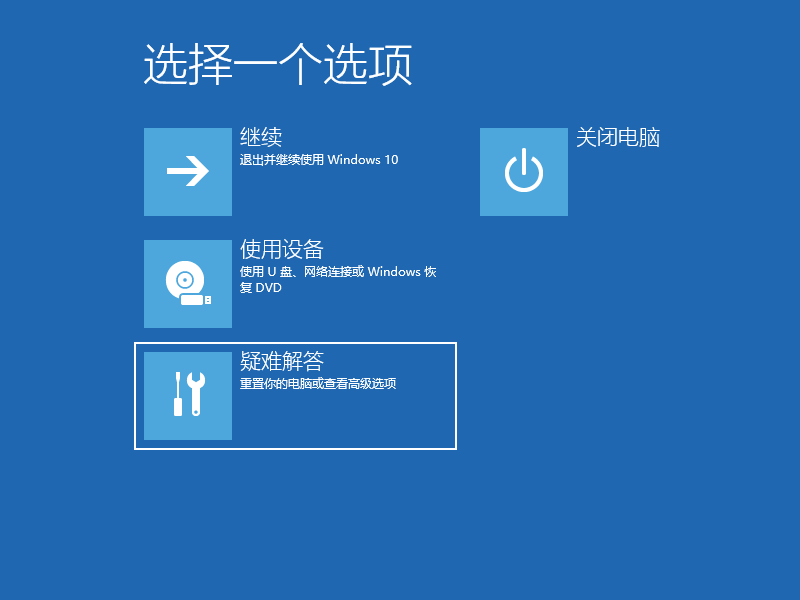
2、然后点击高级选项。 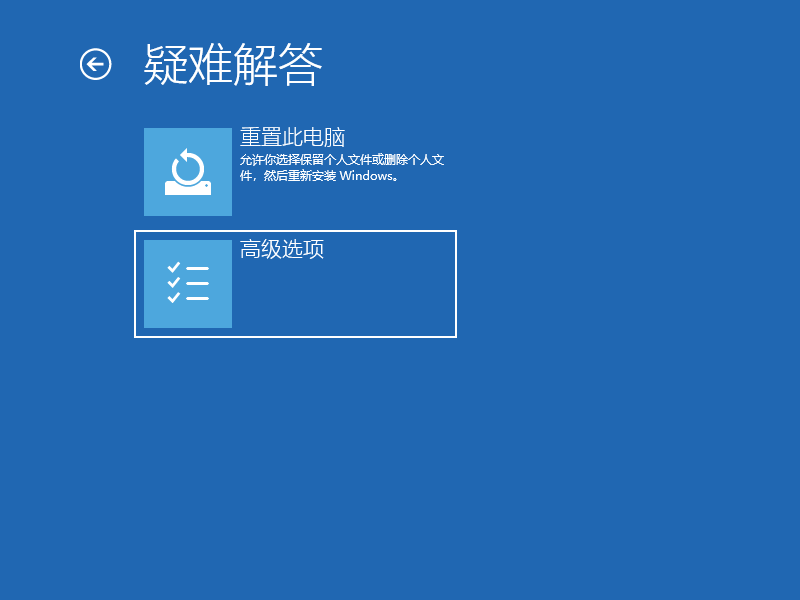
3、进入后点击启动设置。 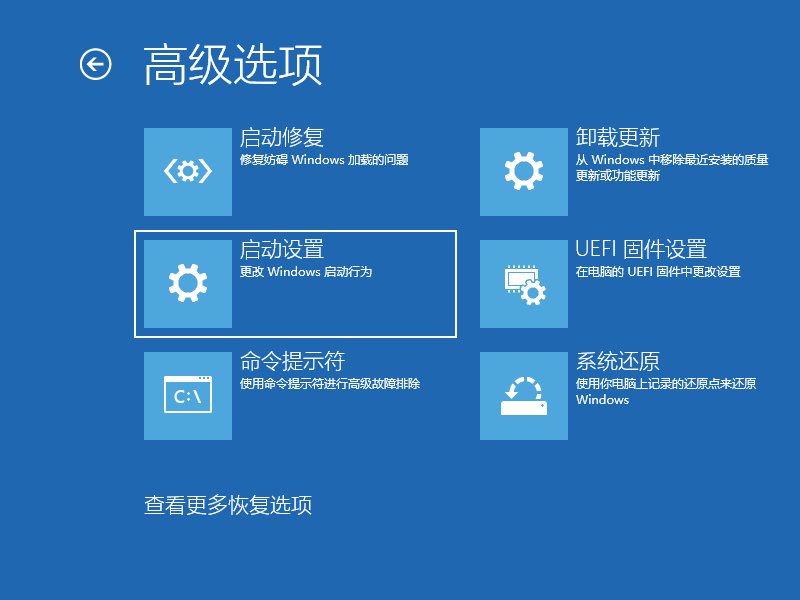
4、在启动设置这里我们直接点击重启按钮。 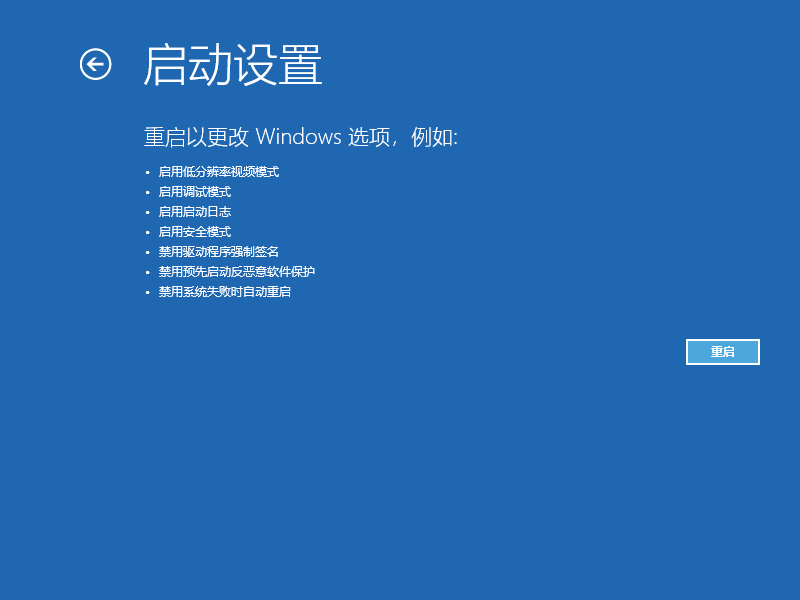
5、再次重启后我们就会来到启动设置,这时候我们只需要按 4 数字键即可进入安全模式。 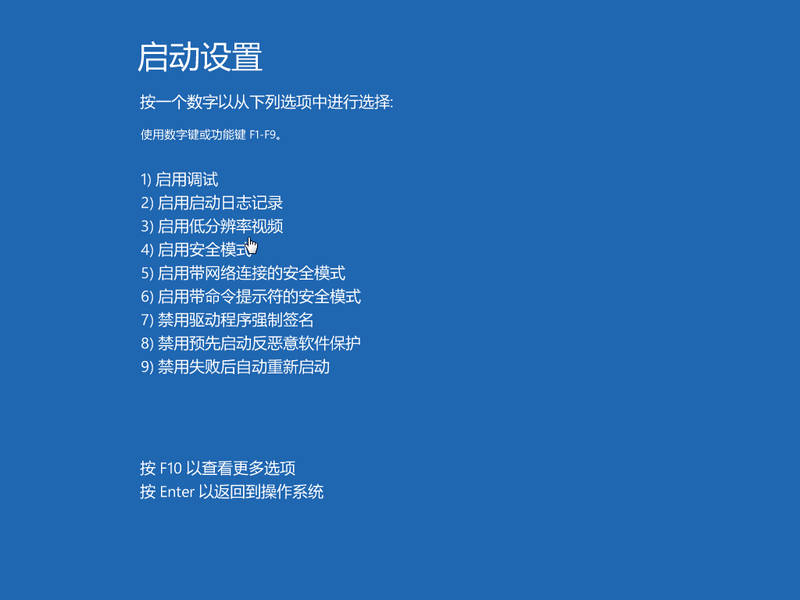
6、接着我们进入到安全模式后,我们使用键盘快捷键“win+i”进入设置,然后点击应用,进去选择卸载程序,可以将安装的驱动和软件都可以卸载掉。 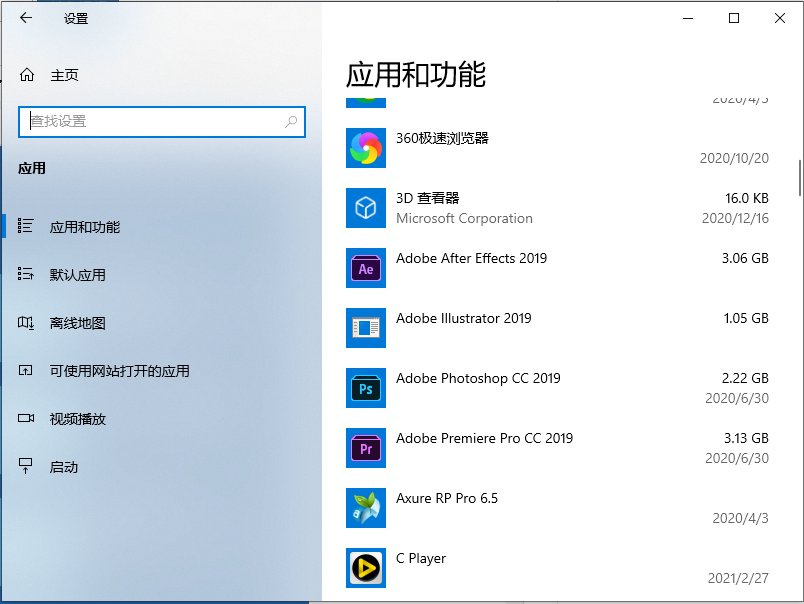
7、如果还有不确定的软件,我们可以在运行框里输入命令:msconfig。 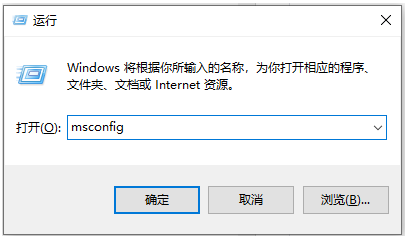
8、切换到服务选项,勾选上隐藏所有Microsoft服务,并点击全部禁用,然后重启电脑即可。 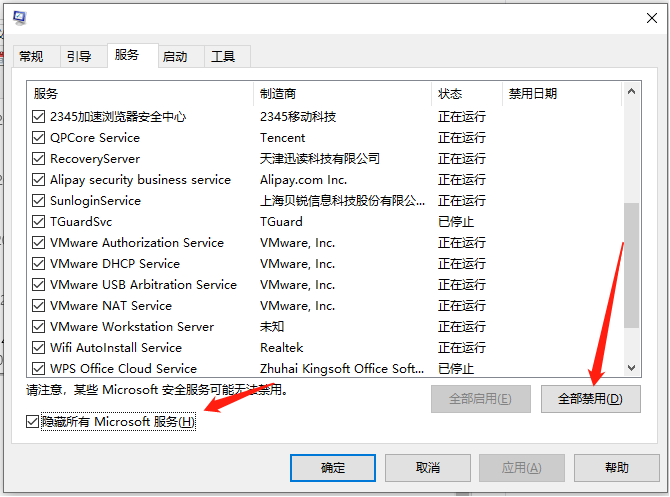
以上就是win10开机转圈圈很久的解决方法啦,希望能帮助到大家。 标签 电脑问题电脑显卡驱动怎么安装?电脑显卡驱动安装方法 下一篇 > Win10系统电脑U盘里的文件夹无法删除怎么办? 相关教程 电脑装完系统看视频不连贯的解决方法 电脑网络访问正常却显示无法连接到Internet怎... 电脑耳机和音响同时使用的方法与技巧 system占用cpu过高怎么解决?system占用cpu过... 电脑右下角弹窗广告如何关闭?关闭右下角弹窗... 403 Forbidden什么意思?电脑出现403 Forbidd... 电脑开机网络正常但是无法在浏览器开启网页怎... 电脑显卡配置怎么看?电脑如何看显卡配置? Win10电脑桌面文件夹隐藏了怎么恢复?Win10显... 系统提示您可能没有权限使用网络资源是怎么回...
电脑输入法打字不显示选字框怎么办?(Win10/Win11适用) 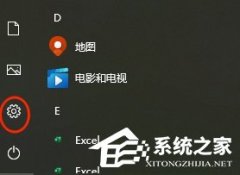
联想笔记本如何投屏到电视上?联想电脑无线投屏到电视机的三种方法 
联想拯救者怎么进入bios界面?联想拯救者进入bios的方法 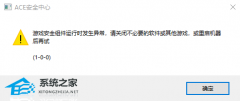
玩游戏提示游戏安全组件运行异常怎么办?ACE安全中心提示游戏安全组件运行异常 发表评论共0条  没有更多评论了
没有更多评论了
评论就这些咯,让大家也知道你的独特见解 立即评论以上留言仅代表用户个人观点,不代表系统之家立场 |
【本文地址】
今日新闻 |
推荐新闻 |